MediaWIKI 1.43 教程系列 2 — MediaWIKI 安装前的配置
接着上篇安装完Ubuntu 环境,本篇正式开始MediaWIKI 下载和安装前的配置
下载
MediaWiki 官网路径
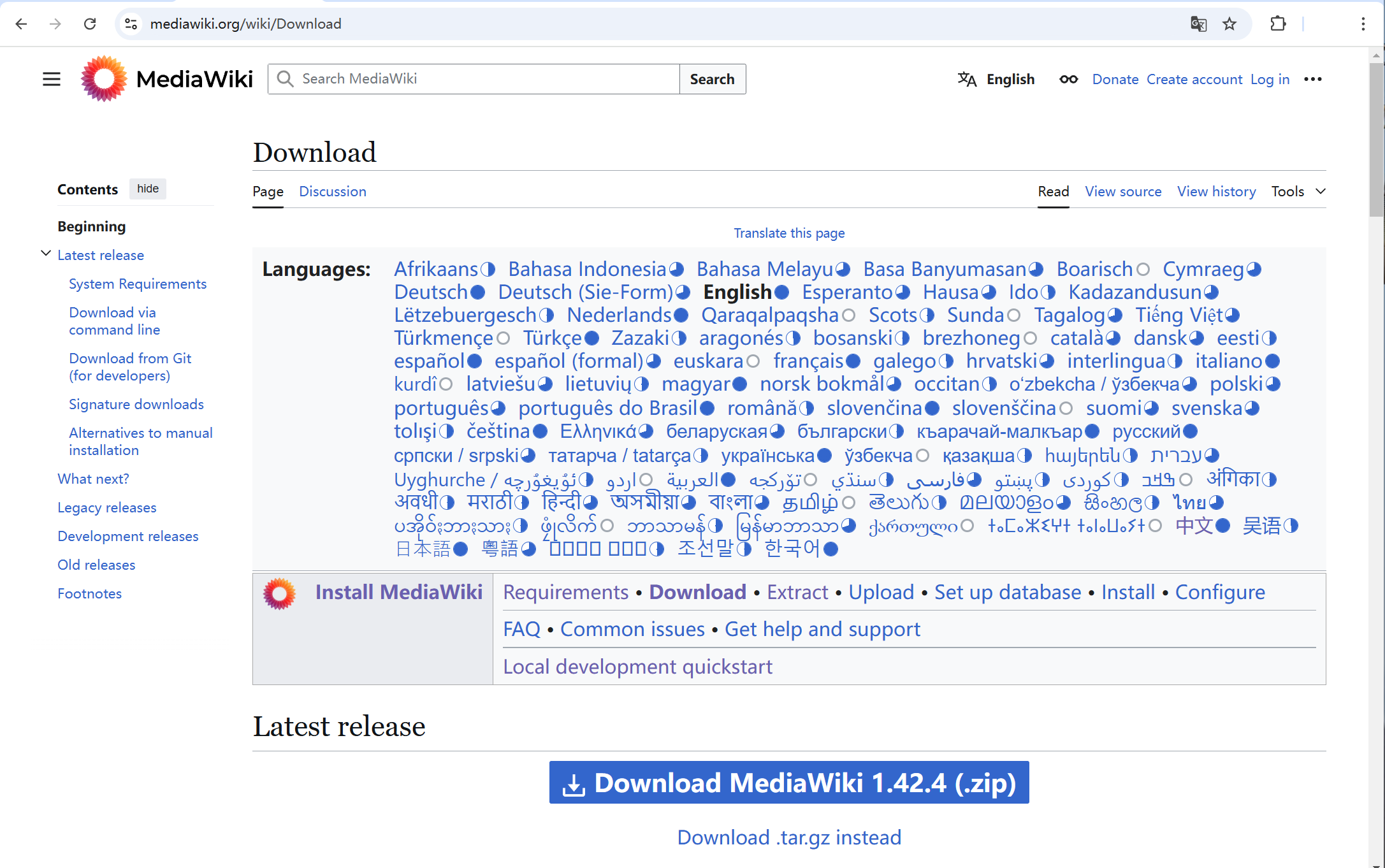
2024年底最新为1.43.0,也是长期支持版本,推荐下载和使用。
通过官网或者其他网友网盘分享的地址下载,后解压缩成文件夹,重新命名 mediawiki 文件夹,上传至或者拷贝至服务器主机。需要说明的是,官网并没有指明拷贝到何处。理论上可以放置在任何地方。
但是为了统一管理,建议应该拷贝在 /var/www/ 这个目录下。
值得注意的是,默认apache 指定的是html 文件夹,html 为第一个初始默认网站,里面除了模板文件index.html,几乎没有有用内容.
接下来需要改动 apache配置,让它加载mediawiki文件夹,运行第二个网站
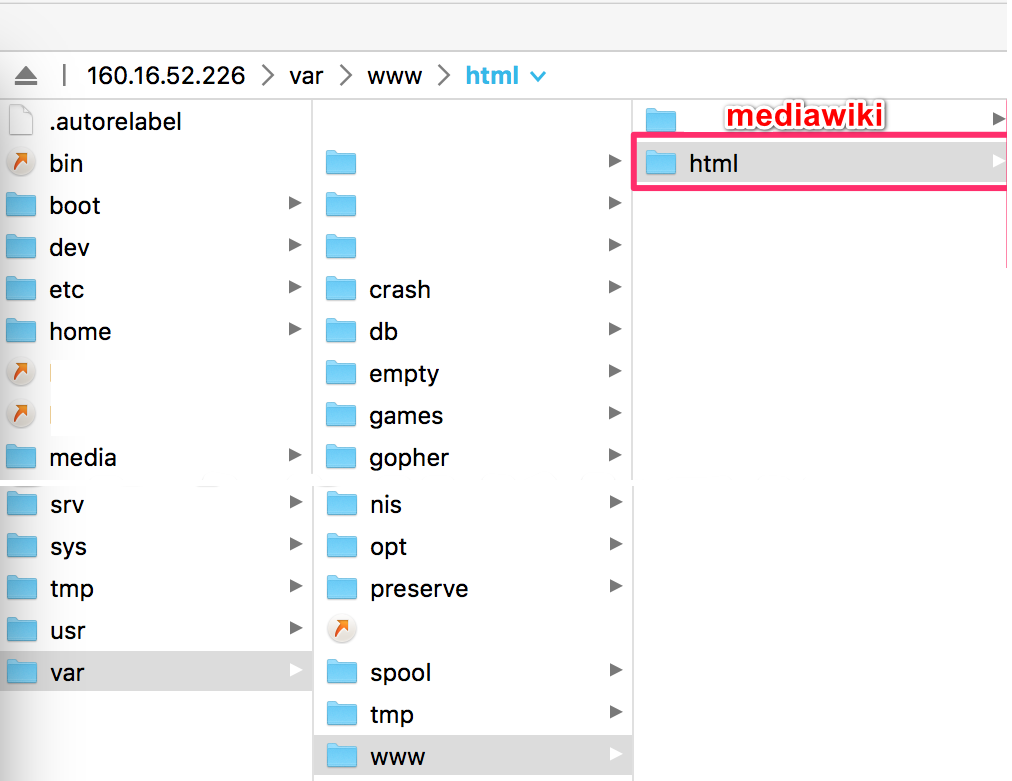
注意,在Ubuntu系统上,通常需要考虑新来的文件的属性问题, 用 chmod 和 chown 方式对 /var/www/ 文件夹再次更新属性
配置
1. 修改Apacha 指定的网站,加载mediawiki文件。 进入/etc/apache2/sites-available/
- 成熟做法:建新的配置文件,再启用新配置文件
- 简单做法:直接修改默认配置 000-default.conf ,修改新路径 DocumentRoot /var/www/mediawiki
// 拷贝修改前的配置,大概内容如下,防止修改后丢失
<VirtualHost *:80> ServerAdmin webmaster@localhost DocumentRoot /var/www/html ErrorLog ${APACHE_LOG_DIR}/error.log CustomLog ${APACHE_LOG_DIR}/access.log combined </VirtualHost>
// 修改后的配置 <VirtualHost *:80> ServerAdmin webmaster@localhost DocumentRoot /var/www/mediawiki ErrorLog ${APACHE_LOG_DIR}/error.log CustomLog ${APACHE_LOG_DIR}/access.log combined </VirtualHost>
2. 重新加载新配置文件, 再次启用 apache2
sudo systemctl restart apache2
3. 进入正式安装
打开浏览器,进行再次访问 ,
- 如果不需要改端口80, 访问 如10.15.17.16/index.php
- 如果改过端口为8080, 访问 如 10.15.17.16:8080/index.php
- 如果已经安装过,显示如下主页
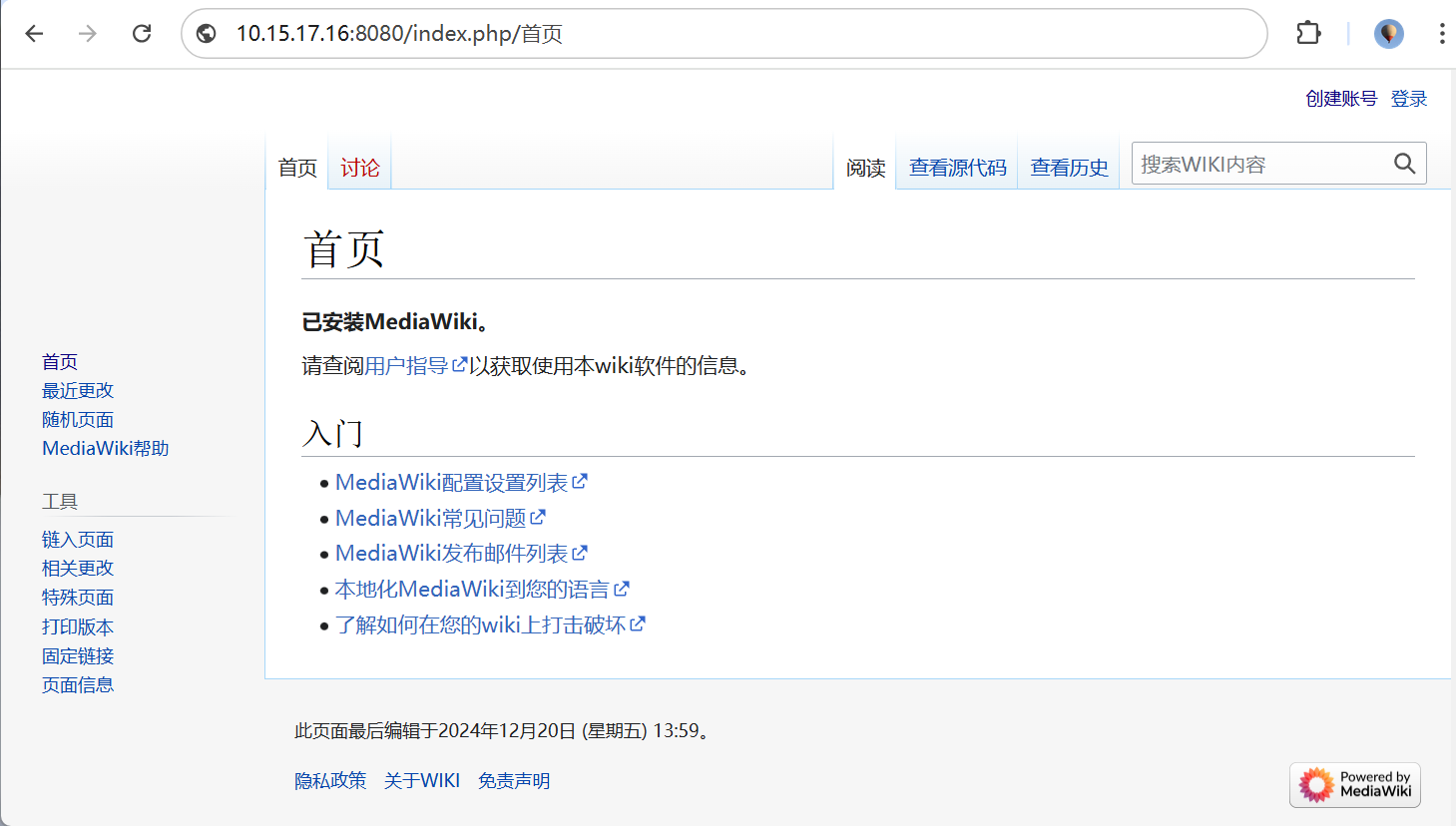
至此,按照向导步骤,一步步安装至完成。



 浙公网安备 33010602011771号
浙公网安备 33010602011771号